Si está utilizando un enrutador de Comtrend y desea personalizar su red, debe aprender primero los pasos de inicio de sesión del enrutador Comtrend. Una vez que acceda a la configuración del enrutador con éxito, podrá cambiar algunas configuraciones básicas, como el nombre y la contraseña de red inalámbrica, así como algunas avanzadas como el reenvío de puertos y mucho más.
Si desea asegurarse de que el proceso de inicio de sesión sea un éxito, debe preparar algunas cosas. Entonces, veamos lo que necesitas primero.

Que necesitas:
- Enrutador de combinación
- PC, teléfono inteligente o tableta
- Acceso a la red (cableado o inalámbrico)
- Los detalles de inicio de sesión del administrador del enrutador del enrutador
¿Cuáles son los detalles predeterminados del enrutador de Comtrend?
Dirección IP predeterminada: 192.168.1.1
Nombre de usuario predeterminado: root
Contraseña predeterminada: 12345
o
Dirección IP predeterminada: 192.168.0.1
Nombre de usuario predeterminado: admin
Contraseña predeterminada: administrador
También puede verificar la etiqueta en el enrutador y ver si su enrutador usa los mismos detalles de inicio de sesión de administrador.
¿Cómo iniciar sesión en Currend Router?
Si ha preparado todo, el resto del proceso de inicio de sesión del enrutador terminará en un minuto.
Paso 1: conecte su dispositivo a la red doméstica
Hemos mencionado esto en la sección de lo que necesita y tenemos que decir que este es el paso más importante. Si el dispositivo que está utilizando no está conectado, no podrá continuar. Prácticamente, solo los dispositivos que forman parte de su red doméstica , es decir, los que están conectados, se pueden usar para acceder al tablero de administrador del enrutador .
Entonces, conéctese a la red a través de WiFi o use un cable Ethernet y conéctelo directamente al enrutador.
Paso 2 - Inicie su navegador web
La configuración del enrutador se puede modificar a través de la interfaz basada en la web de enrutadores. Para acceder a él necesitamos un navegador. Por lo tanto, inicie el que ya tiene en su dispositivo y muévase al siguiente paso.
Paso 3 - Ingrese la dirección IP de combinación predeterminada en la barra de URL
La dirección IP predeterminada para la mayoría de los enrutadores de Comtrend es 192.168.1.1 . Debe escribir esta dirección IP en la barra de URL de los navegadores (no en la barra de búsqueda) y presione la tecla ENTER o retroceda/vaya a la tableta o al teléfono inteligente.
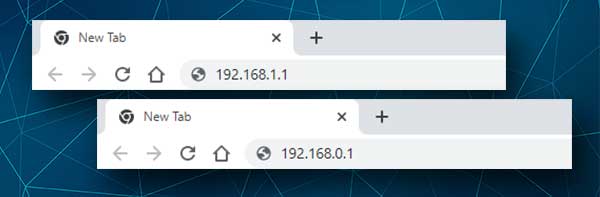
Si la dirección IP impresa en la etiqueta del enrutador es diferente a 192.168.1.1, y por ejemplo es 192.168.0.1, use esa o encuentre la IP del enrutador predeterminada por sí mismo. Aquí hay una guía detallada sobre cómo encontrar la IP del enrutador predeterminada en varios sistemas y dispositivos .
Paso 4 - Ingrese los detalles de inicio de sesión de Comtrend Administr
En este punto, debería ver la página de inicio de sesión del enrutador de Comtrend. Debe ingresar el nombre de usuario y la contraseña del administrador en los campos requeridos y hacer clic en Aceptar .
Una vez más, si los detalles de inicio de sesión impresos en la etiqueta del enrutador son diferentes, pruebe ellos también. Además, si los ha cambiado antes y tiene los personalizados, úselos. Si se han cambiado, los predeterminados funcionarán solo después de restablecer el enrutador a la configuración de fábrica.
Paso 5: puede personalizar su red doméstica ahora
Después de ingresar el nombre de usuario y la contraseña de administrador correctos, verá el tablero de administrador del enrutador Comtrend (la interfaz basada en la web). Todas las configuraciones del enrutador se agrupan cuidadosamente allí. Simplemente tómese su tiempo y no tendrá problemas para encontrar la configuración que desea cambiar.
Como ya está allí, recomendamos cambiar algunas cosas. Asegurarán su red en un nivel básico que generalmente es suficiente para evitar que la mayoría de los intrusos accedan a su red sin su permiso. Veamos cuáles son esos cambios.
Cambiar el SSID de Comtrend
También se recomienda cambiar el SSID (nombre de red) y la contraseña inalámbrica . De hecho, se recomienda cambiar la contraseña inalámbrica cada pocos meses.
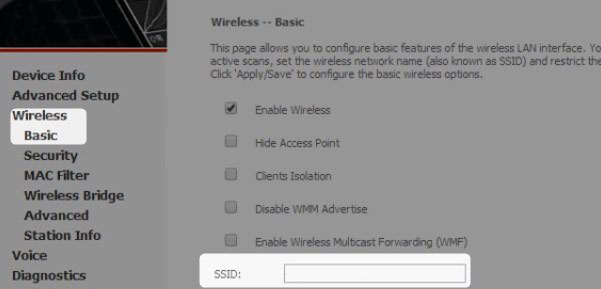
Después de iniciar sesión en su enrutador Currend, haga clic en Wireless y luego Basic.
En el campo SSID puede borrar lo antiguo e ingresar un nuevo nombre de red SSID o inalámbrica.
Haga clic en Aplicar/Guardar para aplicar y guardar el nuevo nombre de red inalámbrica.
Cambiar la contraseña de wifi de Comtrend
Para cambiar la contraseña inalámbrica , debe seleccionar la conexión inalámbrica y luego hacer clic en la seguridad .
De la lista de desplegable SELECT SSID Seleccione el nombre de red que desea modificar.
Desde la lista desplegable de autenticación de red Seleccione WPA2-PSK .
En el campo de frase de pases WPA/WAPI , borre lo anterior e ingrese la nueva contraseña inalámbrica .
Haga clic en Aplicar/Guardar para aplicar y guardar la nueva contraseña inalámbrica.
Si desea agregar capas de seguridad adicionales a la seguridad de su red, puede cambiar la contraseña de administrador predeterminada, habilitar el firewall, deshabilitar WPS y la administración remota, etc.
Por ejemplo, se recomienda cambiar la contraseña de administrador porque evitará que otros accedan a la configuración del enrutador. Encontrar la configuración predeterminada es bastante fácil y si alguien ya está conectado a su red, no tendrá ningún problema para encontrar los detalles de inicio de sesión predeterminados. Como puede ver, este es un riesgo de seguridad y debe arreglarse lo antes posible.
También se recomienda deshabilitar WP o administración remota. Con WPS habilitado, cualquiera puede conectarse a la red sin conocer la contraseña si tiene acceso físico, es decir, puede presionar el botón WPS en el enrutador .
Puede explorar todas estas opciones adicionales, y también puede consultar la configuración de la red de invitados o los controles de los padres . Estos son bastante útiles e interesantes.
Ultimas palabras
Como puede ver en este artículo, no es tan complicado acceder a la configuración del enrutador de Comtrend. Y definitivamente abre numerosas posibilidades para administrar nuestra red inalámbrica con facilidad.
Lo mejor es que cuando pases por los pasos de inicio de sesión del enrutador de Comtrend una vez, no necesitarás estas instrucciones nuevamente. Todo lo que necesita son los detalles de inicio de sesión, y le recomendamos que los escriba y los mantenga a salvo. Nunca se sabe cuándo los necesita nuevamente.
